win10是微软发布的新一代操作系统,开机速度快,安全性高,支持多款设备的无缝切换,是我们现在的主流操作系统。今天我就给大家介绍一下使用小鱼一键重装系统工具安装win10系统的方法
小鱼一键重装系统如何重装win10系统呢?随着win10系统的逐渐完善,有些小伙伴就想重装win10系统了。可是该怎么操作呢?别担心,我给大家整理了小鱼一键重装系统安装win10的详细教程,赶紧来瞧瞧吧
1、 在官网下载小鱼一键重装系统软件,下载地址:http://www.xiaoyuxitong.com/
2、下载后将其打开,出现提示界面,关闭杀毒软件,如果在安装过程中出现提示时点击允许。按下我知道了按钮进入软件的正式安装
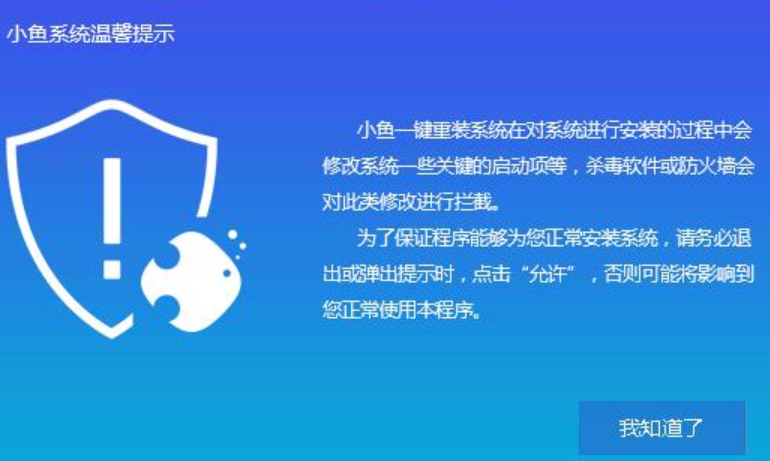
小鱼一键重装win10示例1
3、默认打开一键装机界面,点击系统重装
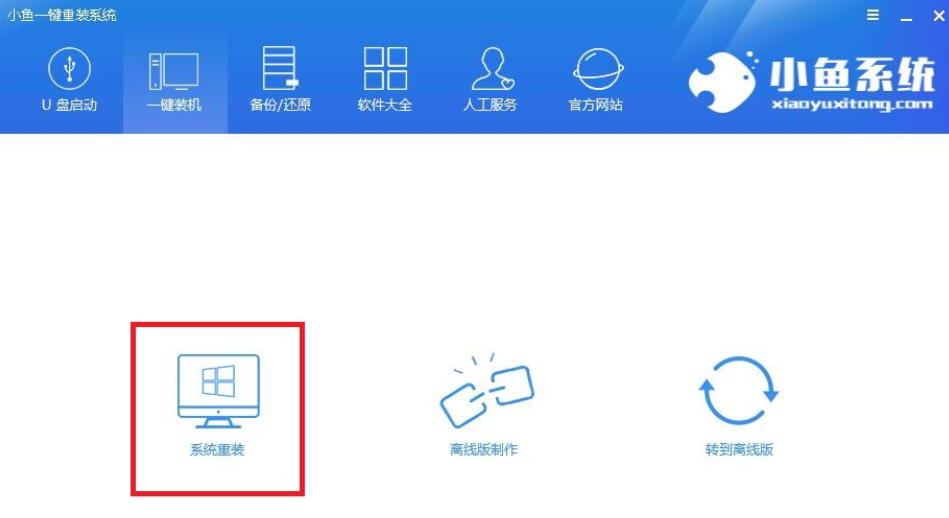
小鱼一键重装系统示例2
4、 检测电脑的系统及硬件环境,下一步
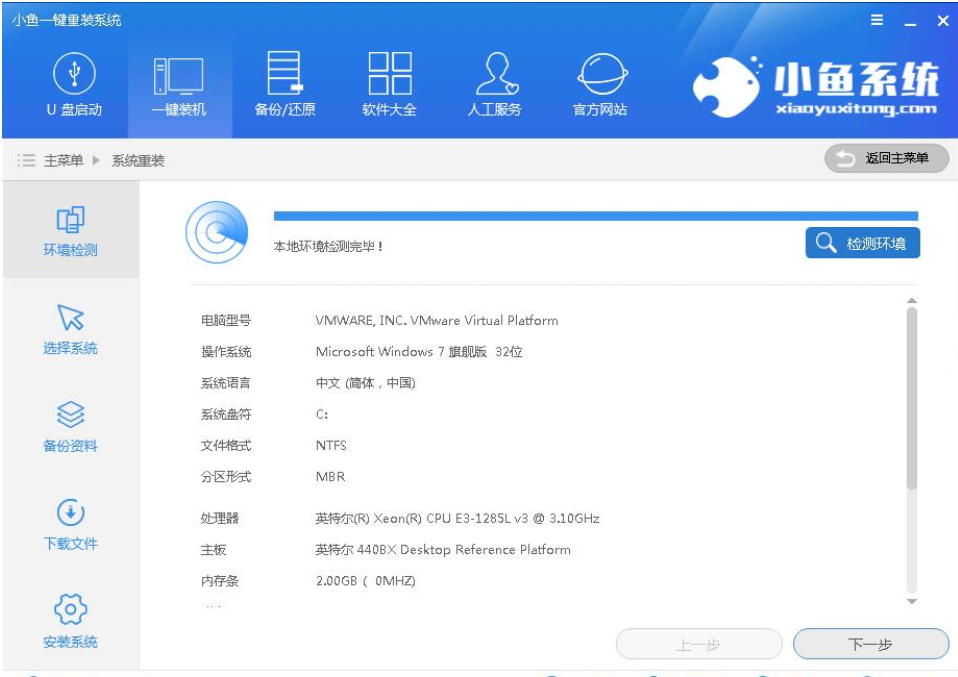
小鱼一键重装win10示例3
5、 选择win10系统,点击安装此系统,点击下一步
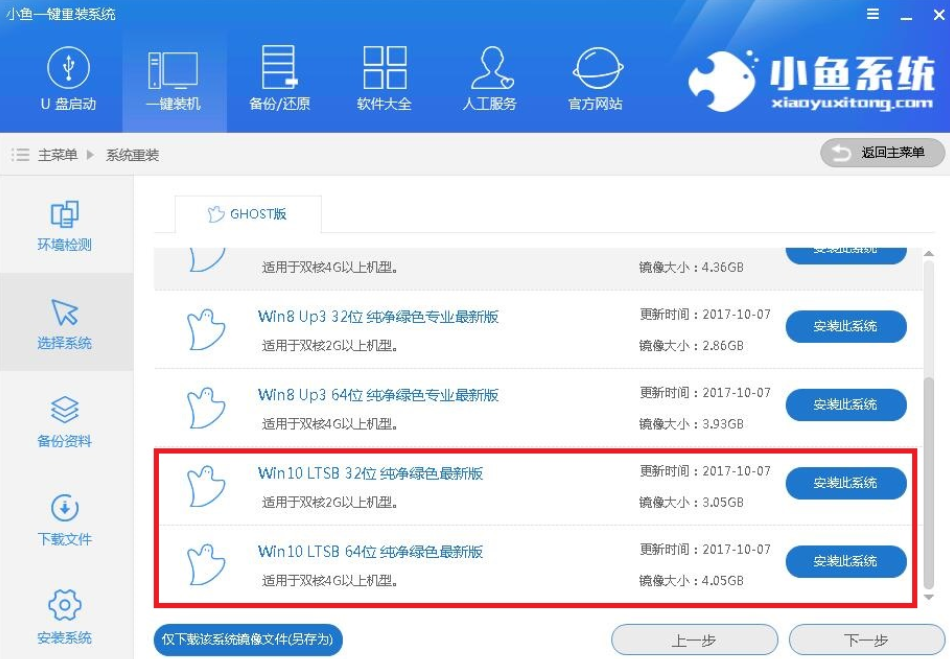
重装系统示例4
6、 选择备份数据,没什么重要数据就直接点击下一步,出现询问窗口,我们选择安装系统
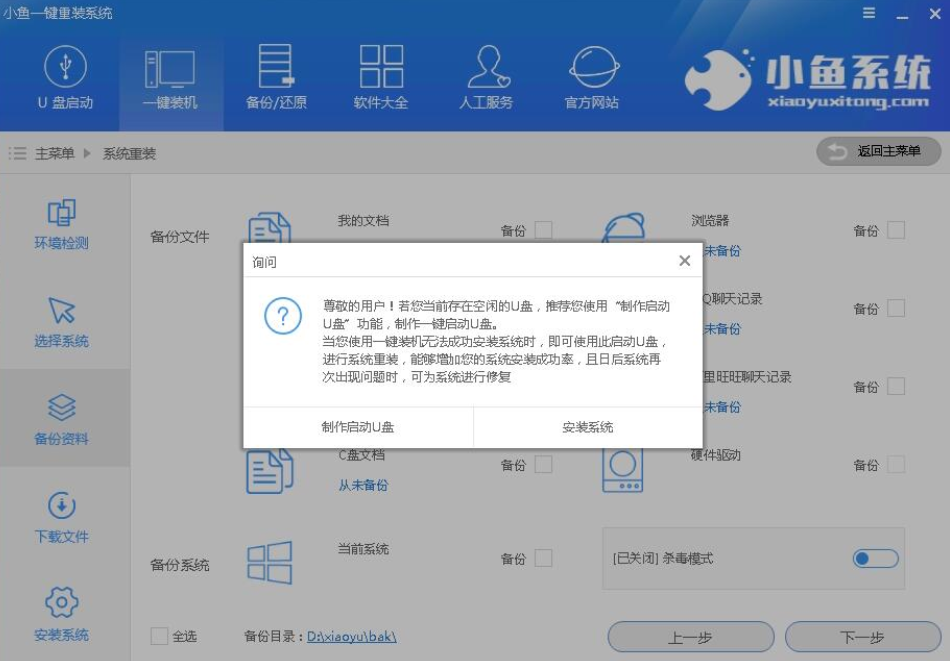
重装系统示例5
7、下载win10成功后软件就会自动进行系统的安装,期间会有几次自动重启,不需要担心
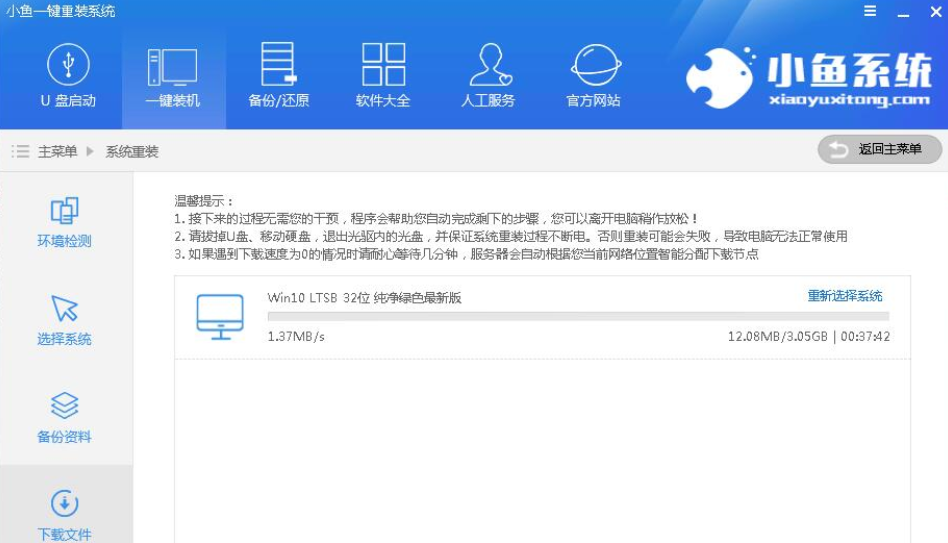
小鱼一键重装系统示例6